Chụp màn hình là một trong những tính năng quen thuộc và hữu ích trên máy tính, giúp người dùng lưu lại thông tin quan trọng hoặc chia sẻ nội dung nhanh chóng. Tuy nhiên, không ít người gặp phải tình trạng máy tính không chụp được màn hình, gây khó khăn trong công việc và học tập. Lỗi này có thể xuất phát từ nhiều nguyên nhân, từ phần mềm, phần cứng đến cài đặt hệ thống. Trong bài viết này, 8congnghe sẽ hướng dẫn bạn cách khắc phục lỗi không chụp được màn hình máy tính.
Tại sao máy tính không chụp được màn hình?
Trước khi tìm hiểu cách khắc phục, hãy điểm qua các nguyên nhân phổ biến khiến máy tính không thể chụp màn hình:
Lỗi do phần mềm
-
Các ứng dụng chạy ngầm như OneDrive, Dropbox hoặc công cụ chỉnh sửa ảnh có thể chiếm quyền sử dụng phím chụp màn hình, gây ra lỗi, xung đột phần mềm.
-
Lỗi hệ điều hành Windows hoặc macOS gặp trục trặc có thể làm vô hiệu hóa chức năng chụp màn hình.
-
Driver bàn phím không tương thích hoặc lỗi thời có thể ảnh hưởng đến phím Print Screen (PrtSc).
-
Một số phần mềm bảo mật chặn chức năng chụp màn hình vì lý do bảo mật.
-
Một số ứng dụng sử dụng phím Print Screen cho chức năng riêng, khiến phím này không hoạt động như bình thường.
Lỗi do phần cứng
-
Phím Print Screen (PrtSc) bị kẹt, liệt hoặc hỏng vật lý.
-
Sự cố với card đồ họa có thể ảnh hưởng đến khả năng hiển thị và lưu ảnh chụp màn hình.
-
Bàn phím bị lỗi hoặc không tương thích với hệ thống.

Lỗi do cài đặt
-
Trên một số máy tính, chế độ F Lock hoặc Fn Lock có thể vô hiệu hóa phím Print Screen.
-
Nếu ổ cứng không còn đủ dung lượng, ảnh chụp màn hình có thể không được lưu.
-
Một số máy tính yêu cầu bật phím tắt chụp màn hình trong cài đặt hệ thống.
Hiểu rõ nguyên nhân sẽ giúp bạn chọn đúng phương pháp khắc phục. Dưới đây là các cách sửa lỗi không chụp được màn hình máy tính một cách chi tiết.
Cách khắc phục lỗi không chụp được màn hình máy tính
Dưới đây là 9 phương pháp hiệu quả để sửa lỗi máy tính không chụp được màn hình, áp dụng cho cả Windows và một số trường hợp trên macOS. Các bước được trình bày rõ ràng, dễ thực hiện, phù hợp với cả người dùng không rành công nghệ.
Khởi động lại máy tính
Khởi động lại máy tính là cách đơn giản nhưng hiệu quả để khắc phục nhiều lỗi, bao gồm lỗi không chụp được màn hình. Thao tác này giúp làm mới hệ thống, loại bỏ các xung đột phần mềm tạm thời.
Cách thực hiện
- Nhấn nút Start (biểu tượng Windows) ở góc dưới bên trái.
- Chọn Power > Restart.
- Sau khi máy khởi động lại, thử nhấn phím Print Screen hoặc tổ hợp Windows + PrtSc để kiểm tra.

Vệ sinh bàn phím
Bụi bẩn, mảnh vụn hoặc chất lỏng bám trên bàn phím có thể khiến phím Print Screen không hoạt động. Vệ sinh bàn phím là bước cần thử trước khi chuyển sang các phương pháp phức tạp hơn.
Cách thực hiện
- Tắt máy tính và rút phích cắm bàn phím (nếu là bàn phím rời).
- Sử dụng cọ mềm, máy hút bụi mini hoặc khăn ẩm (không quá ướt) để vệ sinh bàn phím.
- Tập trung làm sạch phím Print Screen và các phím lân cận.
- Kiểm tra lại chức năng chụp màn hình sau khi vệ sinh.
Sử dụng tổ hợp phím thay thế
Nếu phím Print Screen không hoạt động, bạn có thể thử các tổ hợp phím khác để chụp màn hình. Dưới đây là một số tổ hợp phổ biến trên Windows:
-
PrtSc: Chụp toàn màn hình, lưu vào clipboard. Dán vào Paint hoặc Word bằng Ctrl + V.
-
Alt + PrtSc: Chụp cửa sổ đang hoạt động, lưu vào clipboard.
-
Windows + PrtSc: Chụp toàn màn hình và tự động lưu vào thư mục Pictures > Screenshots.
-
Windows + Shift + S: Mở công cụ Snipping Tool, cho phép chọn vùng chụp.
-
Fn + PrtSc: Dùng trên laptop có phím Fn, chụp toàn màn hình.
Lưu ý: Sau khi chụp, mở Paint, Word hoặc Google Docs, nhấn Ctrl + V để kiểm tra xem ảnh đã được chụp hay chưa.
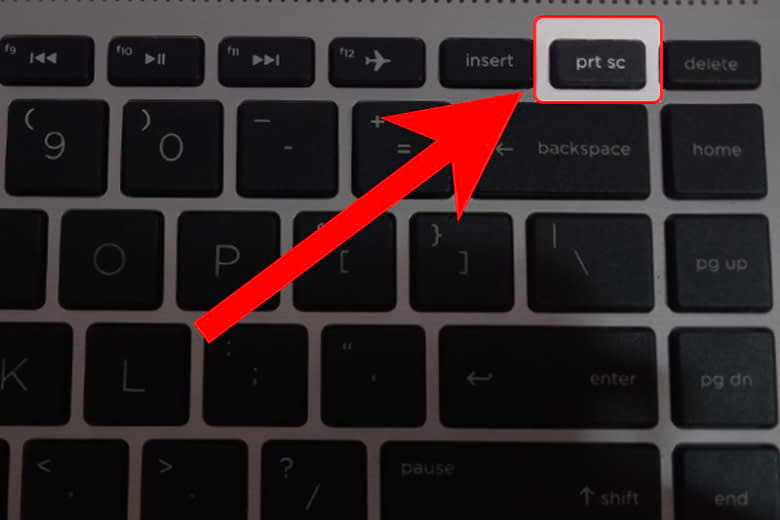
Thử với bàn phím khác
Nếu nghi ngờ bàn phím bị hỏng, hãy thử sử dụng bàn phím ngoài để kiểm tra. Điều này giúp xác định liệu lỗi nằm ở bàn phím hay hệ thống.
Cách thực hiện
- Kết nối bàn phím USB hoặc Bluetooth với máy tính.
- Thử các tổ hợp phím chụp màn hình như PrtSc hoặc Windows + PrtSc.
- Nếu bàn phím ngoài hoạt động, bàn phím cũ có thể bị hỏng. Với laptop, hãy mang đến trung tâm bảo hành; với PC, cân nhắc thay bàn phím mới.
Tắt các ứng dụng chạy ngầm
Một số ứng dụng chạy ngầm như OneDrive, Dropbox hoặc công cụ chỉnh sửa ảnh có thể chiếm quyền phím Print Screen, gây ra lỗi.
Cách thực hiện
- Nhấn Ctrl + Shift + Esc để mở Task Manager.
- Trong tab Processes, tìm các ứng dụng không cần thiết (như OneDrive, Dropbox).
- Nhấp chuột phải vào ứng dụng và chọn End Task.
- Thử chụp màn hình lại để kiểm tra.
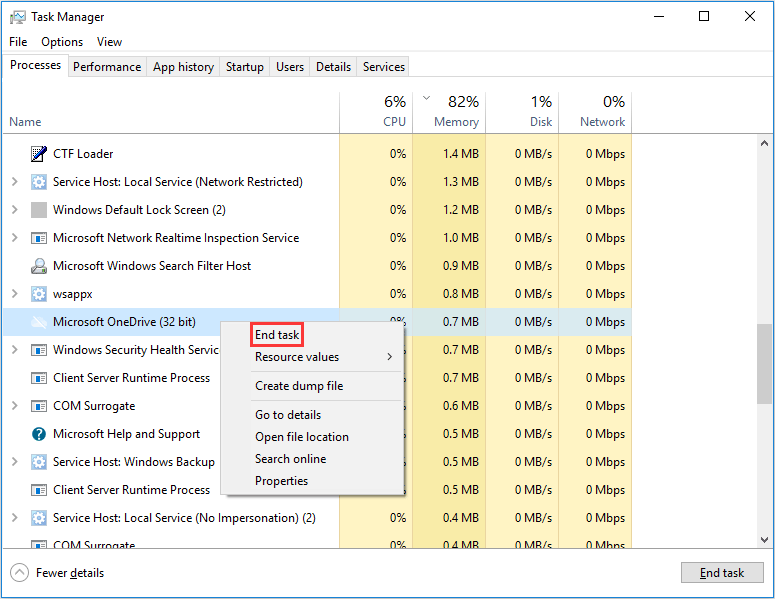
Cập nhật driver bàn phím
Driver bàn phím lỗi thời hoặc bị hỏng có thể khiến phím Print Screen không hoạt động. Cập nhật driver là cách hiệu quả để khắc phục.
Cách thực hiện
- Nhấn Windows + R, gõ devmgmt.msc và nhấn OK để mở Device Manager.
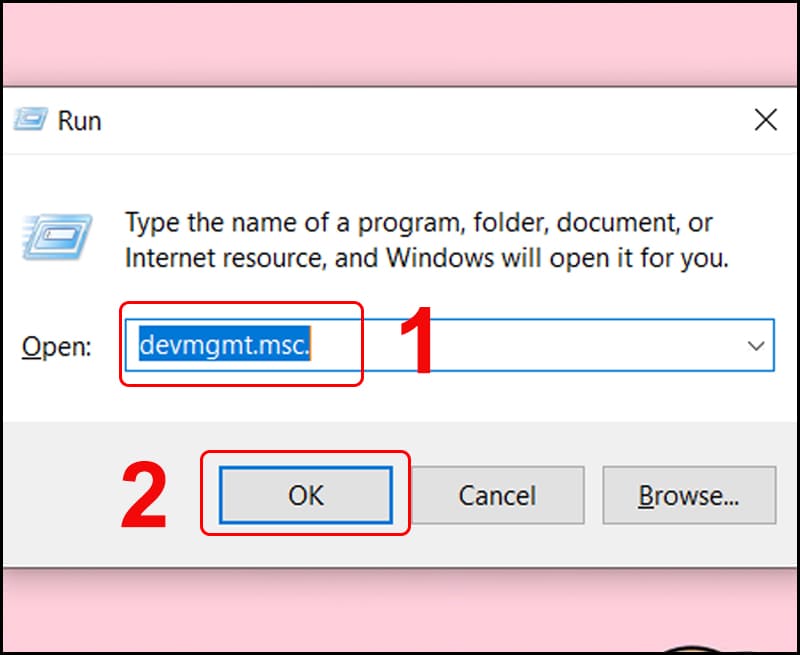
- Tìm mục Keyboards, nhấp chuột phải vào Standard PS/2 Keyboard (hoặc tên bàn phím của bạn) và chọn Update driver.
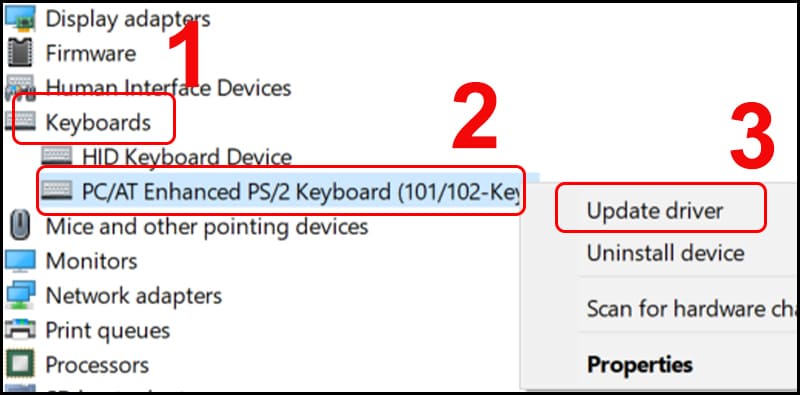
- Chọn Search automatically for drivers. Nếu không tìm thấy driver mới, truy cập trang web của nhà sản xuất (như Dell, HP, ASUS) để tải driver mới nhất. Sau khi cập nhật, khởi động lại máy và kiểm tra.
Sử dụng Hardware Troubleshooter
Windows cung cấp công cụ Hardware Troubleshooter để phát hiện và sửa lỗi phần cứng, bao gồm bàn phím.
Cách thực hiện
- Nhấn Windows + I để mở Settings.
- Chọn System > Troubleshoot > Other troubleshooters.
- Tìm mục Keyboard và nhấp Run.
- Làm theo hướng dẫn trên màn hình để hoàn tất quá trình sửa lỗi.
Sử dụng Registry Editor
Sửa đổi Registry có thể khắc phục lỗi liên quan đến cài đặt lưu ảnh chụp màn hình.
Cách thực hiện
- Nhấn Windows + R, gõ regedit và nhấn OK để mở Registry Editor.
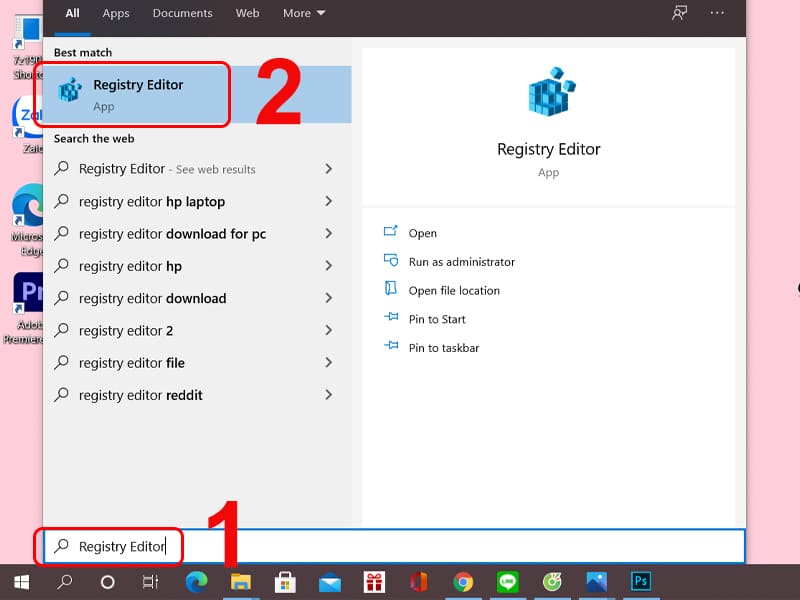
- Điều hướng đến HKEY_CURRENT_USER\Software\Microsoft\Windows\CurrentVersion\Explorer.
- Tìm tệp ScreenshotIndex. Nếu không có, nhấp chuột phải, chọn New > DWORD (32-bit) Value, đặt tên là ScreenshotIndex.
- Nhấp đúp vào ScreenshotIndex, nhập giá trị 4 vào ô Value data.
- Điều hướng đến HKEY_CURRENT_USER\Software\Microsoft\Windows\CurrentVersion\Explorer\User Shell Folders.
- Tìm tệp {B7BEDE81-DF94-4682-A7D8-57A52620B86F}. Nếu không có, tạo mới bằng cách nhấp chuột phải, chọn New > String Value.
- Đặt giá trị Value data thành %USERPROFILE%\Pictures\Screenshots.
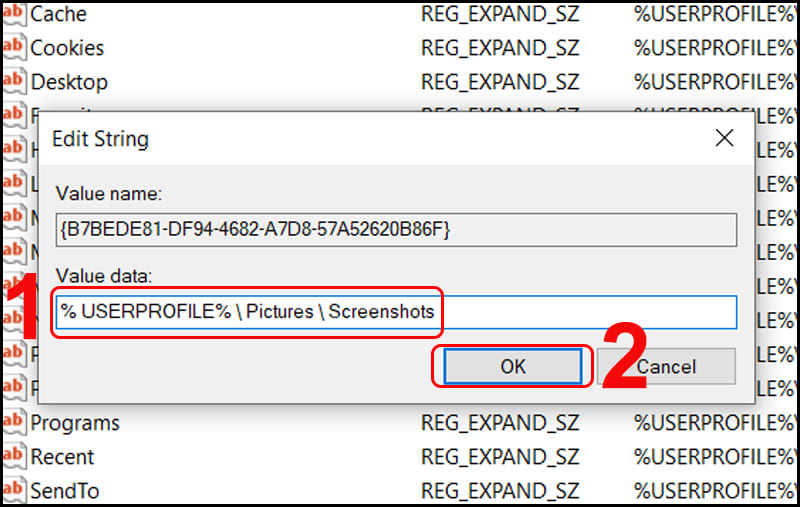
- Khởi động lại máy và thử chụp màn hình.
Lưu ý: Nếu cách trên không hiệu quả, thử thay giá trị 4 bằng 695 ở bước 4.
Sử dụng phần mềm chụp màn hình bên thứ ba
Nếu các phương pháp trên không hiệu quả, hãy thử các phần mềm chụp màn hình như Snipping Tool (có sẵn trên Windows) hoặc Lightshot (miễn phí, dễ sử dụng).
Cách sử dụng Lightshot
- Tải và cài đặt Lightshot từ trang web chính thức.
- Chạy ứng dụng, nhấn PrtSc để kích hoạt.
- Chọn vùng chụp, chỉnh sửa nếu cần và lưu ảnh.
Các phần mềm khác như Snagit, Greenshot cũng là lựa chọn tuyệt vời cho nhu cầu nâng cao.
Một số câu hỏi thường gặp
Làm sao để chụp màn hình trên máy Mac?
-
Command + Shift + 3: Chụp toàn màn hình, lưu dưới dạng PNG trên desktop.
-
Command + Shift + 4: Chụp vùng chọn.
-
Command + Shift + 4 + Space: Chụp cửa sổ cụ thể.
Tại sao ảnh chụp màn hình bị mờ?
-
Độ phân giải thấp, nên bạn có thể điều chỉnh độ phân giải màn hình trong Settings > Display.
-
Lỗi driver card đồ họa, có thể cập nhật driver từ trang web nhà sản xuất.
-
Một số game hoặc ứng dụng sử dụng kỹ thuật render gây mờ ảnh.
Có thể chụp màn hình khi chơi game không?
Có, sử dụng các công cụ như NVIDIA GeForce Experience, AMD Radeon ReLive, hoặc OBS Studio để chụp màn hình khi chơi game.
Kết luận
Lỗi không chụp được màn hình máy tính có thể gây bất tiện, nhưng với các phương pháp trên, bạn hoàn toàn có thể khắc phục nhanh chóng. Nếu vẫn không thành công, hãy liên hệ trung tâm bảo hành hoặc kỹ thuật viên chuyên nghiệp để được hỗ trợ.
Tóm lại, với các bước trên, bạn đã có thể tự tin khắc phục lỗi máy tính không chụp được màn hình mà không tốn kém. Để hỗ trợ thêm, nếu cần mua phụ kiện như bàn phím mới hoặc phần mềm hỗ trợ, hãy ưu tiên thanh toán qua VTC Pay – giải pháp tiện lợi, bảo mật cao và thường có ưu đãi voucher giảm giá. Chỉ cần quét mã QR hoặc chuyển khoản nhanh từ app, giao dịch hoàn tất tức thì, giúp bạn tiết kiệm thời gian tập trung vào công việc.
Xem thêm:
VNeID không vào được phải làm thế nào?




